Creando Plantillas de correo
Bajo el módulo Plantillas de correo encontrará 6 categorías para configuración y personalización de los mensajes que se enviarán al cliente para informarlo sobre las órdenes de trabajo.
Creando Plantilla General
1. Para crear una plantilla general, Ingrese a la consola de configuración de AFLS, en la sección de Configuración del menú principal, seleccione la opción plantillas de correo y la categoría General. En la vista detalle podrá configurar la plantilla general para diferentes ítems.
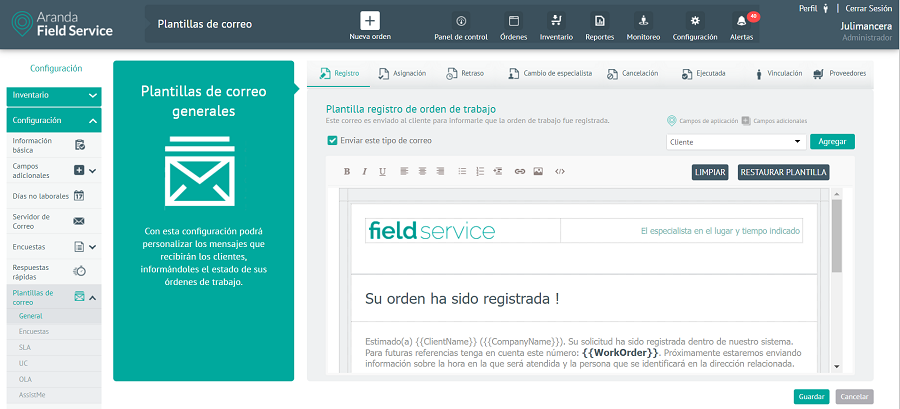
2. En la Vista detalle de la plantilla general se encuentran las plantillas para los mensajes que informan a los clientes sobre el estado de sus órdenes de trabajo, tendrá a disposición las siguientes pestañas de configuración:
- Registro: Se envía al cliente como confirmación de la recepción de una nueva orden de trabajo.
- Asignación: Informa a un cliente la fecha y el responsable de atender el caso.
- Retraso: Se envía al cliente cuando el especialista no puede cumplir la cita.
- Cambio de especialista: Se envía cuando se ha modificado una cita para informar al cliente la nueva persona que la atenderá.
- Cancelación: Se envía al cliente cuando se cancela una orden de trabajo.
- Ejecutada: Se envía al cliente cuando una orden se ha finalizado con éxito.
- Vinculación: Se envía a los especialistas para que puedan vincular sus dispositivos fácilmente.
- Proveedores: Se envía cada vez que se crea una orden, o se reasigne a un proveedor.
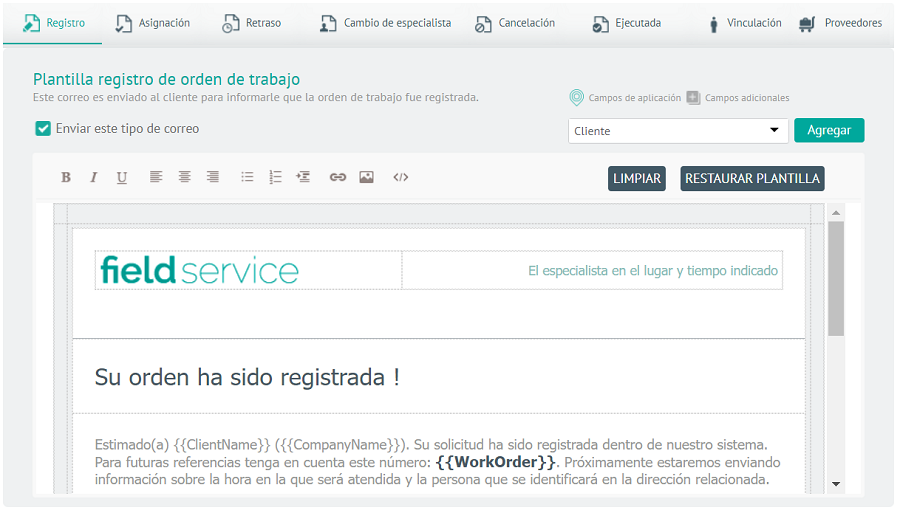
3. Seleccionada la plantilla general y una pestaña de configuración, tendrá habilitada opciones comunes de personalización del mensaje como:
- Enviar Correo: Podrá escoger la opción de enviar correo o no.
- Tokens: Los tokens son textos rápidos que se rellenan con la información de la orden o los campos adicionales, ej. Un saludo al cliente por su nombre podría redactarse como: Hola, Señor(a) Plantilla:ClientName.
- Restaurar Plantilla: Esta opción permite restaurar la plantilla y dejar la que está por defecto.
- Limpiar: Esta opción borra todo registro de la plantilla.
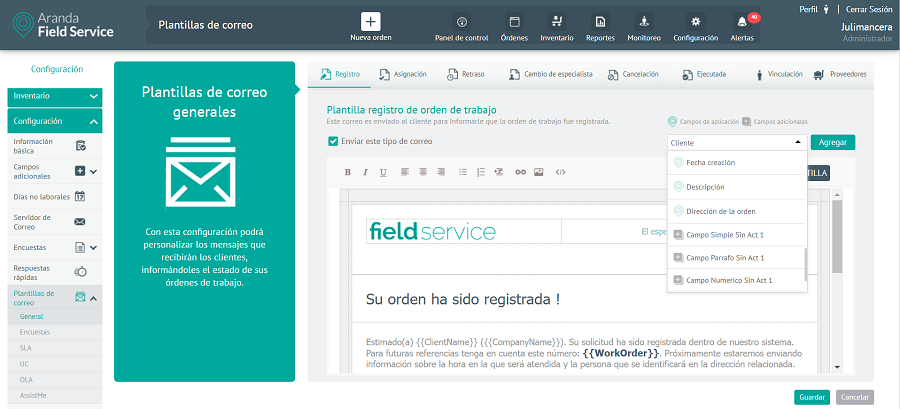
4. Una vez finalice la plantilla haga clic en Guardar, o Cancelar si no desea guardar los cambios.
Creando Plantilla Encuestas
1. Para crear plantillas tipo encuestas, ingrese a la consola de configuración de AFLS, en la sección de Configuración del menú principal, seleccione la opción plantillas de correo y la categoría Encuestas. En la vista detalle podrá configurar la plantilla encuestas para diferentes ítems.
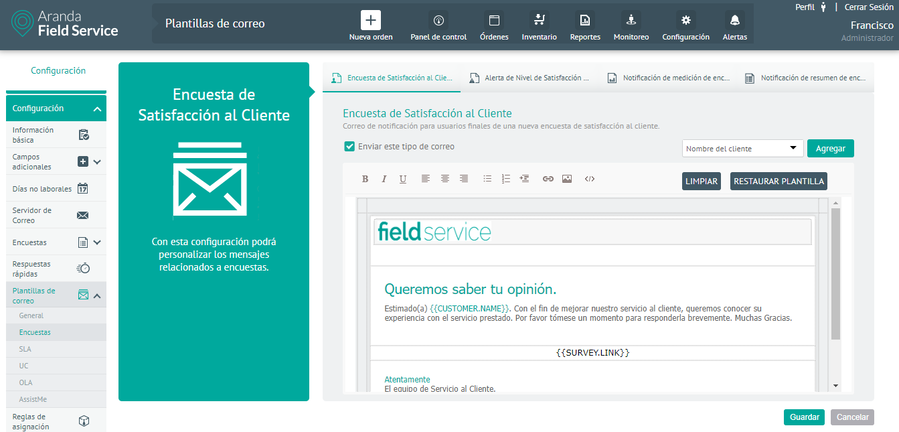
2. En la Vista detalle de la plantilla encuestas se encuentran las plantillas para los mensajes relacionados con encuestas, tendrá a disposición las siguientes pestañas de configuración:
- Encuesta de Satisfacción: Se envía a los clientes una vez se ha finalizado la ejecución de un servicio. Contiene un enlace a la página donde está la encuesta.
- Alerta de Nivel de Satisfacción: Se envía a los monitores encargados de satisfacción del cliente cuando una encuesta está por debajo del mínimo permitido.
- Notificación de medición de encuesta: Este es un correo de informe periódico que se envía a los monitores para que conozcan el nivel de satisfacción general.
- Notificación de resumen de encuesta: Este es un correo de informe que se envía al cliente como resumen una vez ha calificado la encuesta.
3. Seleccionada la plantilla Encuestas y una pestaña de configuración, tendrá habilitada opciones comunes de personalización del mensaje como:
- Enviar Correo: Podrá escoger la opción de enviar correo o no.
- Tokens: Los tokens son textos rápidos que se rellenan con la información que está en las órdenes de trabajo, ej. Un saludo al cliente por su nombre podría redactarse como: Hola, Señor(a) Plantilla:ClientName.
- Restaurar Plantilla: Esta opción permite restaurar la plantilla y dejar la que está por defecto.
- Limpiar: Esta opción borra todo registro de la plantilla.
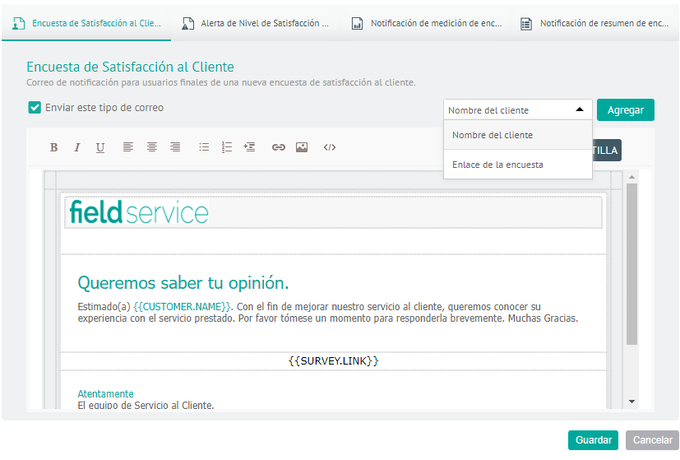
4. Una vez finalice la plantilla haga clic en Guardar, o Cancelar si no desea guardar los cambios.
Creando Plantillas de Acuerdos de Nivel de Serviciio SLA
1. Para crear plantillas SLA, ingrese a la consola de configuración de AFLS, en la sección de Configuración del menú principal, seleccione la opción plantillas de correo y la categoría SLA. En la vista detalle podrá configurar la plantilla SLA para diferentes ítems.
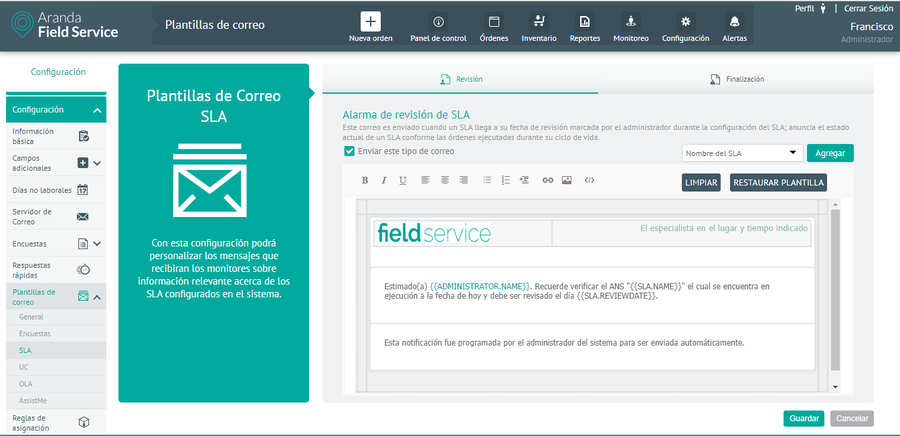
2. En la Vista detalle de la plantilla SLA se encuentran las plantillas para notificar a los administradores cuando se acerca una fecha relevante relacionada con los SLA configurados, tendrá a disposición las siguientes pestañas de configuración:
- Revisión: plantilla para el correo que notificará cuando se cumpla la fecha de revisión configurada en los SLA.
- Finalización: plantilla para el correo que notificará cuando un SLA está a punto de finalizar.
3. Seleccionada la plantilla SLA y una pestaña de configuración, tendrá habilitada opciones comunes de personalización del mensaje como:
- Enviar Correo: Podrá escoger la opción de enviar correo o no.
- Tokens: Los tokens son textos rápidos que se rellenan con la información que está en las órdenes de trabajo, ej. Un saludo al cliente por su nombre podría redactarse como: Hola, Señor(a) Plantilla:ClientName.
- Restaurar Plantilla: Esta opción permite restaurar la plantilla y dejar la que está por defecto.
- Limpiar: Esta opción borra todo registro de la plantilla.
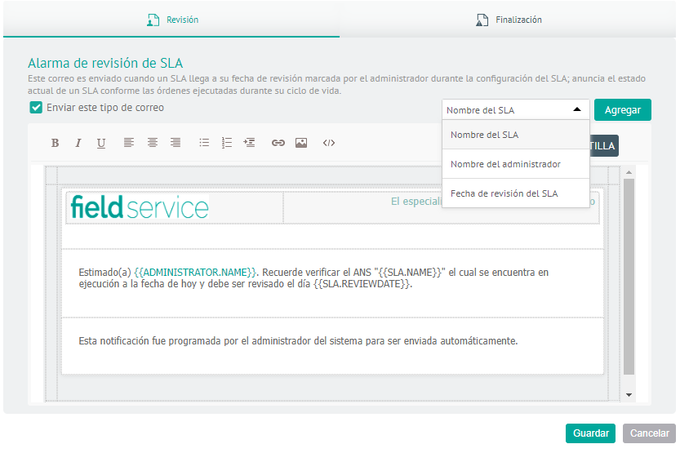
4. Una vez finalice la plantilla haga clic en Guardar, o Cancelar si no desea guardar los cambios.
Creando Plantillas de Acuerdos de contratos de apoyo UC
1. Para crear plantillas UC, ingrese a la consola de configuración de AFLS, en la sección de Configuración del menú principal, seleccione la opción plantillas de correo y la categoría UC. En la vista detalle podrá configurar la plantilla UC para diferentes ítems.
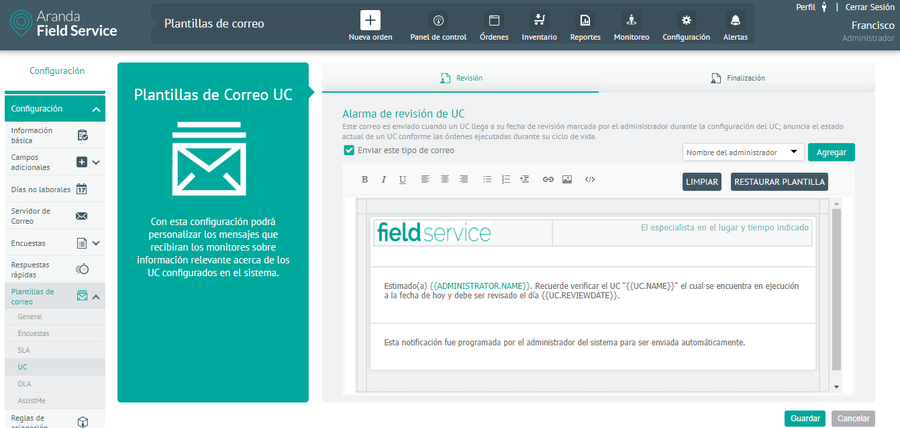
2. En la Vista detalle de la plantilla UC se encuentran las plantillas para notificar a los administradores cuando se acerca una fecha relevante relacionada con la medición del nivel de cumplimiento de los proveedores externos, tendrá a disposición las siguientes pestañas de configuración:
- Revisión: plantilla para el correo que notificará cuando se cumpla la fecha de revisión configurada en los UC.
- Finalización: plantilla para el correo que notificará cuando un UC está a punto de finalizar.
3. Seleccionada la plantilla UC y una pestaña de configuración, tendrá habilitada opciones comunes de personalización del mensaje como:
- Enviar Correo: Podrá escoger la opción de enviar correo o no.
- Tokens: Los tokens son textos rápidos que se rellenan con la información que está en las órdenes de trabajo, ej. Un saludo al cliente por su nombre podría redactarse como: Hola, Señor(a) Plantilla:ClientName.
- Restaurar Plantilla: Esta opción permite restaurar la plantilla y dejar la que está por defecto.
- Limpiar: Esta opción borra todo registro de la plantilla.
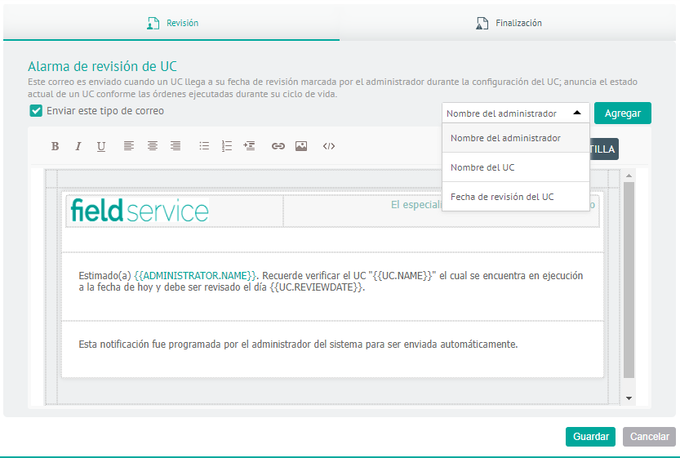
4. Una vez finalice la plantilla haga clic en Guardar, o Cancelar si no desea guardar los cambios.
Creando Plantillas de Acuerdos de Nivel Operacionales OLA
1. Para crear plantillas OLA, ingrese a la consola de configuración de AFLS, en la sección de Configuración del menú principal, seleccione la opción plantillas de correo y la categoría OLA. En la vista detalle podrá configurar la plantilla OLA para diferentes ítems.
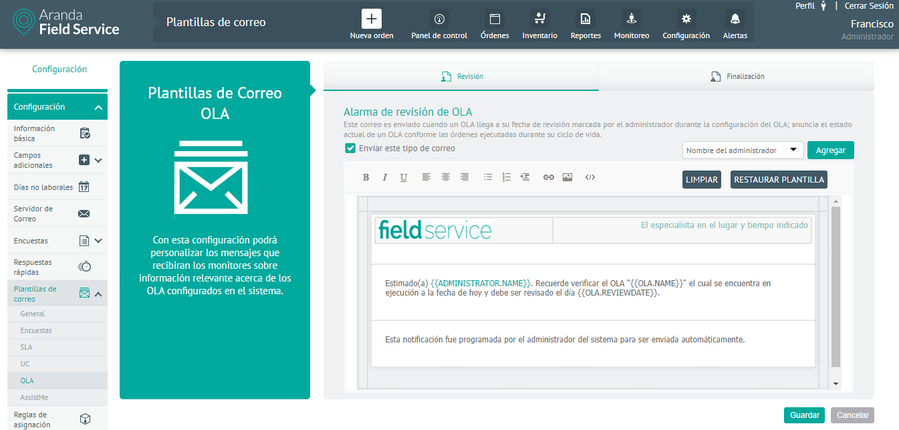
2. En la Vista detalle de la plantilla OLA se encuentran las plantillas que se utilizan para notificar a los administradores cuando se acerca una fecha relevante relacionada con la medición del nivel de cumplimiento de los proveedores internos, tendrá a disposición las siguientes pestañas de configuración:
- Revisión: plantilla para el correo que notificará cuando se cumpla la fecha de revisión configurada en los OLA.
- Finalización: plantilla para el correo que notificará cuando un OLA está a punto de finalizar.
3. Seleccionada la plantilla OLA y una pestaña de configuración, tendrá habilitada opciones comunes de personalización del mensaje como:
- Enviar Correo: Podrá escoger la opción de enviar correo o no.
- Tokens: Los tokens son textos rápidos que se rellenan con la información que está en las órdenes de trabajo, ej. Un saludo al cliente por su nombre podría redactarse como: Hola, Señor(a) Plantilla:ClientName.
- Restaurar Plantilla: Esta opción permite restaurar la plantilla y dejar la que está por defecto.
- Limpiar: Esta opción borra todo registro de la plantilla
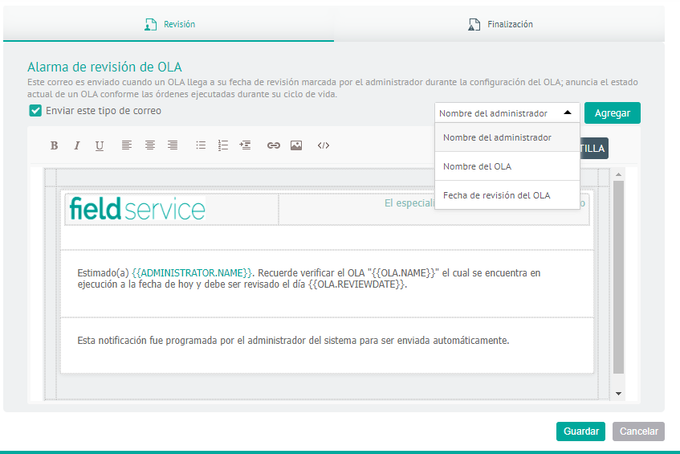
4. Una vez finalice la plantilla haga clic en Guardar, o Cancelar si no desea guardar los cambios.
Creando Plantillas Assist Me
1. Para crear plantillas AssistMe, ingrese a la consola de configuración de AFLS, en la sección de Configuración del menú principal, seleccione la opción plantillas de correo y la categoría AssistMe. En la vista detalle podrá configurar la plantilla AssistMe para diferentes ítems.
2. En la Vista detalle de la plantilla AssistMe se encuentran las plantillas que están relacionadas con los mensajes que reciben los clientes que hacen parte del canal de asistencia Assist Me., tendrá a disposición las siguientes pestañas de configuración:
- Notificación de cuenta de usuarios AssistMe: Informa al usuario final los datos de acceso y URL para ingreso a AssistMe.
- Notificación de orden registrada desde AssistMe: Notifica a los usuarios la creación de una nueva solicitud registrada desde el canal.
- Verificación datos de usuario: Notifica que el usuario realizó registro en el canal.
- Restablecer contraseña: Envía al usuario el link para poder restablecer la contraseña.
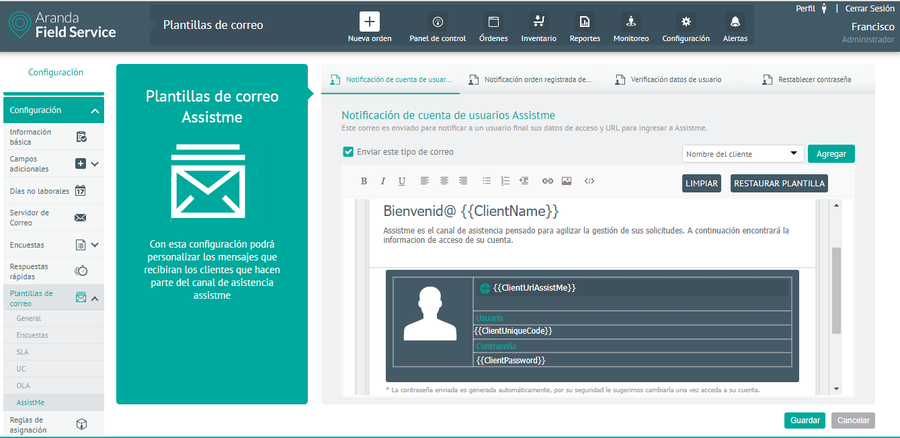
3. Seleccionada la plantilla AssistMe y una pestaña de configuración, tendrá habilitada opciones comunes de personalización del mensaje como:
- Enviar Correo: Podrá escoger la opción de enviar correo o no.
- Tokens: Los tokens son textos rápidos que se rellenan con la información que está en las órdenes de trabajo, ej. Un saludo al cliente por su nombre podría redactarse como: Hola, Señor(a) Plantilla:ClientName.
- Restaurar Plantilla: Esta opción permite restaurar la plantilla y dejar la que está por defecto.
- Limpiar: Esta opción borra todo registro de la plantilla
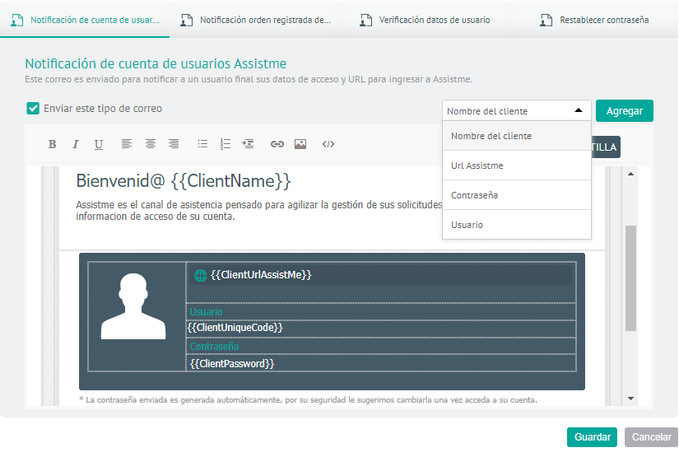
4. Una vez finalice la plantilla haga clic en Guardar, o Cancelar si no desea guardar los cambios.
Uso de Macros y Tokens
Con el fin de complementar el uso de las plantillas de correo dentro de AFLS, se propone habilitar el uso de las macros para incluir información relacionada con el caso. En algunos casos los tokens harán referencia a valores que pueden aún no existir, por ejemplo, la fecha de atención si aún no ha sido asignada. Estas excepciones se detallan en la tabla adjunta. Para el uso de los tokens se propone utilizar doble corchete, ej. . Estos tokens no manejarán multilenguaje, siempre serán las mismas cadenas para todos los lenguajes soportados en AFLS. Los tokens no tendrán en cuenta el uso de mayúsculas o minúsculas.
| Token | Definición | Excepciones |
|---|---|---|
| {{WorkOrder}} | Número de orden | |
| {{AgentName}} | Nombre del agente que atiende la orden | Si no ha sido asignada aparecerá: Sin definir aún. (en multilenguaje) |
| {{AttentionDate}} | Fecha de atención | Si no ha sido asignada, aparecerá: Sin definir aún. |
| {{AgentPhone}} | Teléfono del agente que atiende la orden | Si no ha sido asignada, aparecerá. No disponible. |
| {{Subject}} | Asunto de la orden | Subject completo |
| {{ClientName}} | Nombre del cliente | Ninguna, siempre debe existir. |
| {{ClientPhone}} | Teléfono del cliente | Ninguna, siempre debe existir. |
| {{Direccion}} | Dirección de la orden | Ninguna, siempre debe tener una dirección |